教你Win10怎么静音或关闭麦克风(Win10怎么关闭麦克风)
科技数码佚名2023-02-20
|
Win10系统上有很多程序会默认自动开启麦克风功能,也有可能会抓取用户信息,就可能会暴露你的隐私。小伙伴们你们知道Win10怎么静音或关闭麦克风的呢?今天小编很乐意与大家分享Win10关闭麦克风的两种简单的方法,感兴趣的可以来了解了解哦。 方法1:从系统托盘中静音或关闭麦克风 右键单击任务栏通知区域中的“音量”图标,然后选择“打开声音设置”。 这将启动“设置”应用程序并打开“声音”页面。单击“管理声音设备”链接。 在“输入设备”部分下,选择您的麦克风,然后点击“禁用”。 方法2:通过“设置”应用静音或关闭麦克风 开始菜单打开“设置”。单击“隐私”。 选择左侧的“麦克风”。在右侧,单击“允许访问此设备上的麦克风”下的更改按钮。 在弹出窗口中,将设置切换为“关闭”。这将禁用对Windows 10中麦克风的访问。 以上就是Win10关闭麦克风的两种方法,希望大家喜欢哦。 |
- 上一篇
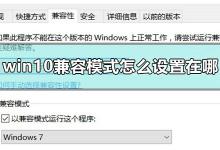
教你Win10兼容模式设置在哪(Win10设置兼容模式)
Win10系统是现在大家主要使用的电脑操作系统,最近有用户反应在使用Win10系统的时候,有时运行一些软件会出现不兼容的情况,这个该怎么办呢?我们可以尝试一下系统自带的兼容模式,选择我们需要设置的操作系统版本进行运行即可。这里小编为大家带来操作方法介绍,一起来看看吧!Win10兼容模式设置方法1、先选择一个软件,鼠标右击选择
- 下一篇
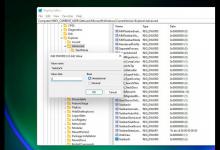
我来教你Win11任务栏大小怎么更改(Win11任务栏大小)
Win11带来全新的界面和UI,并且Win11的任务栏支持大中小三种显示方式,如果你觉得太大或者太小的话,都可以更改为自己觉得适合的大小展示,那么Win11的任务栏大小该如何更改呢,下面为大家带来详细的设置方法。Win11怎么改任务栏大小:1、win11的任务栏大小,目前只能够使用注册表编辑器进行修改。2、打开注册表后,
